
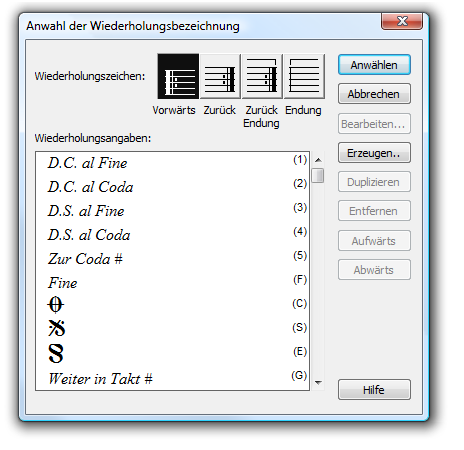
Wie Sie dahin kommen
Klicken Sie das Wiederholungswerkzeug ![]() , und klicken Sie einen Takt in der Partitur. (Wenn der Takt schon eine Wiederholungsbezeichnung enthält, klicken Sie ihn.)
, und klicken Sie einen Takt in der Partitur. (Wenn der Takt schon eine Wiederholungsbezeichnung enthält, klicken Sie ihn.)
Was es bewirkt
In dieser Dialogbox können Sie entweder einen Wiederholungstaktstrich oder eine Wiederholungsangabe auswählen, um eins von ihnen in die Partitur einzusetzen. Sie können einen der vier Wiederholungstaktstriche auswählen, die in dem Fenster gezeigt werden.
- [Die vier Symbole der Wiederholungstaktstriche]. Das erste Symbol, das den Wiederholungsanfang anzeigt, ist ein rein graphischer Wiederholungstaktstrich. Normalerweise liest ein Musiker einen solchen Taktstrich als den Beginn eines Wiederholungsabschnittes (den sogenannten Zieltakt). In Finale jedoch hat diese Taktstrichart keine eigene Wiedergabefunktion. Sie kann allerdings als Referenz oder Ziel für ein nachfolgendes Wiederholungszeichen dienen.

Das zweite Symbol, welches das Wiederholungsende anzeigt, kann eine Wiedergabefunktion erhalten: mit anderen Worten, es kann sich so auswirken, wie Sie es erwarten – indem es die Wiedergabe zu einem früheren Takt zurück lenkt. Wie bei allen Wiederholungszeichen in Finale ist es aber nicht zwingend notwendig, dass das Zeichen zu einem vorhergehenden Takt verweist. Bei entsprechender Umdefinition kann es auch zu einem nachfolgenden Takt lenken. Das dritte Symbol, das Wiederholungsende mit Klammer, ist mit dem Wiederholungsende bis auf die Klammer identisch. Sie können diesen Taktstrich verwenden, um eine Wiederholung als Prima Volta zu definieren.
Das vierte, ganz rechts stehende Symbol, die Wiederholungsüberleitung, bietet nur eine Klammer an, so dass Sie es z. B. für den ersten Takt einer ein- oder mehrtaktigen Prima-Volta-Wiederholung oder als Secunda-Volta-Klammer verwenden können. Wenn die Klammer am Ende des Stückes steht, ziehen Sie die rechte Handhabungsmarkierung der Klammer nach unten, um die Klammer zu schließen.
In einem Takt, der eine Überleitung enthält, springt die Wiedergabe zu dem Zieltakt, wenn sie den Anfang des Taktes erreicht hat, dieser Wiederholungstaktstrich sollte dem ersten Takt einer Prima-Volta-Wiederholung zugefügt werden, die sich über mehrere Takte erstreckt.
Um einen dieser Taktstriche auszuwählen, doppelklicken Sie sein Symbol. Wenn Sie das erste Symbol ausgewählt haben, kehren Sie zum Dokument zurück. Wenn Sie eines der beiden mittleren Symbole ausgewählt haben, fahren Sie mit der Dialogbox „Anwendung des Wiederholungsendes“ fort. Wenn Sie das ganz rechts stehende Symbol anwählen, kommen Sie zu der Dialogbox „Endung erzeugen“. Siehe Zuordnung des Wiederholungsendes (Dialogbox) und Endung erzeugen (Dialogbox) wegen weiterer Informationen nach. Beispiele, wie Sie diese Wiederholungstaktstriche kombinieren können, finden Sie in Installation & Tutorien oder unter Wiederholungsbezeichnungen (Taktstriche und Textangaben).
- [ Wiederholungsangaben]. In dem fortlaufenden Anzeigefeld dieser Dialogbox listet Finale alle Wiederholungsangaben auf, die Sie im aktuellen Dokument vorhanden sind. (Sehen Sie unter „Bibliothek öffnen“ im Menü „Datei“ nach, um eine vorgefertigte Bibliothek mit Wiederholungsangaben in Ihr Dokument einzuladen.)
Eine Wiederholungsangabe ist ein kurzer Text wie z. B. „al Coda“, der wie ein voll einsatzfähiges Wiederholungszeichen funktioniert, also genau wie ein Wiederholungstaktstrich. Klicken Sie „Erzeugen“, um eine neue Angabe zu schreiben; es erscheint die Dialogbox „Design für Wiederholungsangabe“, wo Sie den Text eingeben und das Aussehen der neuen Wiederholungsangabe definieren können. (Sie definieren den Wiedergabe-Effekt erst dann, wenn Sie die Wiederholungsangabe tatsächlich in die Partitur durch Doppelklicken in der Liste der Wiederholungsangaben eingesetzt haben, woraufhin die Dialogbox „Wiederholungsfunktion zuordnen“ erscheint.)
Wegen einer ausführlicheren Erklärung der Optionen, die Ihnen zur Verfügung stehen, wenn Sie eine Wiederholungsangabe entwerfen, sehen Sie bitte nach unter Design für Wiederholungsangaben (Dialogbox). Wegen Einzelheiten der Wiedergabe-Definition einer Wiederholungsangabe, die Sie schon entworfen haben, sehen Sie bitte nach unter Zuordnung der Wiederholungsangabe (Dialogbox).
- Bearbeiten. Um eine schon vorhandene Wiederholungsangabe zu bearbeiten, klicken Sie sie einmal und dann „Bearbeiten“. Die Dialogbox „Design für Wiederholungsangabe“ erscheint, in der Sie jeden Aspekt der Erscheinung der Wiederholungsangabe verändern können. (Beachten Sie bitte, dass jedesmal, wenn Sie eine Wiederholungsangabe bearbeiten, diese überall, wo sie auftritt, verändert wird.)
- Erzeugen. Klicken Sie „Erzeugen“, um eine neue Wiederholungsangabe zu entwerfen; es erscheint die Dialogbox „Design für Wiederholungsangabe“. Siehe Design für Wiederholungsangaben (Dialogbox).
- Duplizieren. Klicken Sie „Duplizieren“, um eine Kopie der momentan angewählten Wiederholungsangabe mit Ihren Einstellungen und Attributen zu erzeugen. Diese erscheint am Ende der Liste.
- Entfernen. Klicken Sie dieses Feld nachdem Sie eine Wiederholungsangabe angeklickt haben, um sie aus der Liste der zur Verfügung stehenden Wiederholungsangaben zu löschen.
- Aufwärts • Abwärts. Klicken Sie diese Knöpfe, um einen angewählten Eintrag (bzw. angewählte Einträge) nach oben bzw. nach unten in der Auswahl-Liste zu verschieben.
- Abbrechen. Klicken Sie „Abbrechen“, um diese Dialogbox zu verlassen, ohne eine Wiederholungsbezeichnung in Ihre Partitur einzusetzen.
- Anwählen. Anstatt das Wiederholungssymbol (oder eine Wiederholungsangabe) zu doppelklicken, können Sie sie auch einmal klicken und danach „Anwählen“ an-klicken. Sie kommen entweder zur Partitur oder zur nächsten Dialogbox.
Siehe auch:
Wiederholungsbezeichnungen (Taktstriche und Textangaben)
Zuordnung der Wiederholungsangabe (Dialogbox)
Design für Wiederholungsangabe (Dialogbox)

